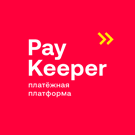Коротко о возможностях модуля:
- Перенаправление на форму оплаты со страницы оформления заказа.
- Передача корзины в соответствии с 54-ФЗ.
- Возможность принудительного учёта скидок.
- Смена статуса заказа после оплаты.
- Возможность разрешения отгрузки после оплаты.
- Передача кода ТРУ (оплата электронными сертификатами).
- Возврат средств.
- Настройка чека и заказа.
- Генерация чека окончательного расчёта при смене статуса заказа.
- Поддержка работы в режиме многосайтовости.
- Холдирование средств (списание и отмена при смене статуса заказа).
- Возможность запросить контакты покупателя на странице заказа по публичной ссылке.
PayKeeper является единственным официальным банковским интегратором большинства крупнейших российских банков: «ВТБ», «Банк Открытие», «Райффайзенбанк», «Альфа-Банк», «Сбербанк», «Московский Кредитный Банк», «Банк Русский Стандарт», «Точка Банк», «Промсвязьбанк», «Газпромбанк», «БАНК УРАЛСИБ», «Банк «Санкт-Петербург», «УБРиР», «ПОЧТА БАНК». Благодаря тесному сотрудничеству с банками-партнёрами мы предоставляем услуги интернет-эквайринга на условиях минимально возможных комиссий.
Приобретенные программные продукты поставляются в виде цифро-буквенного кода. Используя код, вы сможете установить продукт на хостинг. Код приходит на указанный в заказе адрес электронной почты.
Время от момента получения оплаты до момента отправки кода составляет несколько часов. В течение этого периода выполняет оформление приобретенной продукции.
Обращаем ваше внимание, что дополнительная задержка может быть вызвана некорректно указанным адресом почты. Просим вас внимательно проверять ваши персональные данные при оформлении заказа. Мы гарантируем, что конфиденциальность ваших данных будет соблюдена.
Что требуется для установки:
- CSM «1С-Битрикс».
- Домен.
- Хостинг.
Мы предлагаем приобрести все необходимое в готовом наборе на нашем сайте. Это позволит ускорить дальнейшую установку.
Бонус: бесплатная базовая установка!
Чтобы получить подробную информацию о сервисе, вы можете ознакомиться с официальными реестрами Visa International и MasterCard Worldwide. Заполнив и подтвердив заказ, вы будете переадресованы на сайт сервиса Яндекс.Деньги. Там вы сможете оплатить заказ, воспользовавшись картой Visa, Mastercard или Maestro или кошельком Яндекс.Деньги.
Подробнее
В панели администрирования 1С-Битрикс перейдите в раздел «Магазин» -> «Настройки» -> «Платёжные системы» и нажмите на кнопку «Добавить платёжную систему».
На открывшейся странице настройте следующие параметры:
Обработчик
Выберите из списка PayKeeper (paykeeper).
Заголовок
Будет отображаться в административной панели в списке платёжных систем. Например, «Оплата картами на сайте».
Название
Будет отображаться на странице оформления заказа при выборе способа оплаты. Например, «Оплата картами на сайте».
Активность
Включите опцию для отображения способа оплаты в списке при оформлении заказа.
Сортировка
Любое значение. Например, если указать 1, то данный способ оплаты будет выводиться первым в списке выбора оплаты на странице оформления заказа.
Описание
Будет отображаться на странице оформления заказа при выборе способа оплаты. Например, «Оплата пластиковыми картами на сайте».
В разделе «Настройка обработчика ПС» выберите вкладку «По умолчанию» (по умолчанию для всех типов плательщиков).
Заполните параметры настройки в разделе «Настройки подключения PayKeeper»:
Адрес формы оплаты
В этом поле необходимо указать URL адрес формы оплаты PayKeeper. Адрес имеет формат:
https://<ваш сайт>.server.paykeeper.ru/create/
Например, если название вашего сайта mysite.ru, то URL адрес формы оплаты PayKeeper будет https://mysite.server.paykeeper.ru/create/
Имя пользователя в личном кабинете PayKeeper
В этом поле необходимо указать имя пользователя, используемое для входа в личный кабинет PayKeeper (данный параметр необходимо заполнить для работоспособности возвратов из административного раздела 1С-Битрикс).
Пароль от личного кабинета PayKeeper
В этом поле необходимо указать пароль, используемый для входа в личный кабинет PayKeeper (данный параметр необходимо заполнить для работоспособности возвратов из административного раздела 1С-Битрикс).
Секретное слово
Секретное слово задаётся в личном кабинете сервера PayKeeper. Для этого перейдите на страницу «Настройки» личного кабинета. В разделе «Получение информации о платежах» выберите «POST-оповещение». Сгенерируйте секретное слово, скопируйте и вставьте в поле «Секретное слово».
Остальные настройки параметров заполняются при необходимости.
- Раздел «Параметры платёжного обработчика»:
Если стоит галочка, то после оформления заказа произойдёт автоматическое перенаправление на адрес формы оплаты.
Статус заказа после оплаты
Выберите из списка статус, который будет установлен для заказа после успешной оплаты.
Открывать СБП
Только для Системы Быстрых Платежей. При включенной опции в форму оплаты будет передаваться параметр pstype со значением sbp_default. Перед использованием этой опцией проконсультируйтесь со службой технической поддержки PayKeeper.
Тип платёжной системы
В случае заполнения, значение этого поля будет передаваться в параметре pstype формы оплаты. При использовании СБП и желании создать вторую платёжную систему только для Системы Быстрых Платежей, проконсультируйтесь со службой технической поддержки PayKeeper.
Перенаправлять на указанную страницу после оплаты
Если опция включена, то после оплаты будет произведено перенаправление на страницу оплаты, указанную в поле «Страница после оплаты».
Страница после оплаты
Укажите полный адрес страницы, на которую будет произведено перенаправление после оплаты. Значение будет передано в параметр формы оплаты user_result_callback. В адресе можно указать маску #order_id#, вместо которой автоматически будет подставляться номер заказа. Например, https://<ваш_сайт>/personal/order/make/?ORDER_ID=#order_id#. К этому адресу будут добавлены GET-параметры:
?payment_id=…&clientid=…&result=success|fail,
где payment_id – номер платежа в PayKeeper, clientid – имя плательщика, result – результат оплаты удачный | неудачный.
Передавать код ТРУ
Если опция включена, то в форму оплаты будет передаваться корзина с параметром tru_code. Используйте данную опцию при необходимости отображения кода ТРУ в чеке.
Обозначение кода ТРУ
Работает только при включенной опции «Передавать код ТРУ». Указанное значение будет отлавливаться в параметрах свойства торгового предложения или товара, переданного в корзину. Например, если указать TRU, то это обозначение будет найдено в параметрах свойства торгового предложения или товара в корзине, а значение параметра будет передано в параметре tru_code позиции корзины, которая передаётся в поле формы оплаты в поле cart.
Принудительный учёт скидок
Включите данную опцию, если планируете использовать сторонние модули скидок на сумму заказа. Сообщите, пожалуйста, о включении службе поддержки.
Разрешить отгрузку после оплаты
Если опция включена, то после успешной оплаты и смены статуса заказа отгрузка заказа будет разрешена.
Запросить контакты по публичной ссылке
Включите данную опцию, если планируете использовать публичные ссылки для заказов. После включения на странице заказа по публичной ссылке покупателю будет предложено ввести ФИО, Email и телефон.
Вести лог-файл запросов и ответов
Если опция включена, то все запросы и ответы в модуле будут записываться в файл, расположенный в папке модуля logs/paykeeper.log.
- Раздел «Настройка первого чека»:
Если опция включена, то содержимое корзины будет передаваться в соответствии с 54-ФЗ.
НДС по умолчанию
Если в 1С-Битрикс не настроен НДС, то его можно указать в этой настройке. Данная настройка не имеет приоритета перед настройками 1С-Битрикс. Поэтому, если в 1С-Битрикс настроен НДС, то данная настройка учитываться не будет.
Предмет расчёта для товара
Эта опция передаёт предмет расчёта для товара в корзине.
Признак расчёта для товара
Эта опция передаёт признак расчёта для товара в корзине.
Предмет расчёта для доставки
Эта опция передаёт предмет расчёта для доставки в корзине.
Признак расчёта для доставки
Эта опция передаёт признак расчёта для доставки в корзине.
Единица измерения товара
Эта опция передаёт единицу измерения товара в корзине.
Преобразовывать полные ставки в расчётные
Если опция включена, то НДС 10 или 20 будут преобразованы, соответственно, в 10/110 или 20/120.
Указывать в чеке доставку с фиксированным названием позиции
Если опция включена, то название доставки будет заменено значением из поля «Наименование позиции доставки».
Наименование позиции доставки
Будет работать при включенной опции «Указывать в чеке доставку с фиксированным названием позиции». Например, «Доставка».
- Раздел «Настройка второго чека»:
include_once $_SERVER["DOCUMENT_ROOT"] . '/bitrix/modules/sale/handlers/paysystem/paykeeper/eventhandler.php'; |
Включить печать чека окончательного расчёта
Если опция включена, то при изменении статуса заказа на указанный статус в поле «Печать чека при статусе заказа» будет автоматически сформирован чек окончательного расчёта.
Печать чека при статусе заказа
Работает только при включенной опции «Включить печать чека окончательного расчёта». Выберите из списка статус заказа. Когда статус заказа будет изменен на указанный в этом поле, в личном кабинете PayKeeper автоматически будет сформирован чек окончательного расчёта на основании данных первого чека. В случае успеха или ошибки печати чека будет произведена запись в разделе меню «Настройки» -> «Инструменты» -> «Журнал событий».
Для разработчиков. Можно подключиться к событию ошибки печати чека onPrintCheckPaykeeper модуля paykeeper, которое передаёт два параметра: текст ошибки и номер заказа.
- Раздел «Настройка холдирования средств».
include_once $_SERVER["DOCUMENT_ROOT"] . '/bitrix/modules/sale/handlers/paysystem/paykeeper/eventhandler.php'; |
Перед настройкой раздела при необходимости можно создать дополнительные статусы заказа. Управление статусами осуществляется на странице «Статусы заказа» («Магазин» -> «Настройки» -> «Статусы»).
Включить работу события
Если опция включена, то будет срабатывать событие смены статуса после холдирования (авторизации) средств, событие списания средств при изменении статуса заказа и событие отмены авторизации (возврат) платежа при смене статуса заказа. Данные события описаны ниже.
Статус заказа после холдирования.
Выберите из списка статус, который будет установлен для заказа после холдирования (авторизации) средств оплаты.
Списание средств при статусе заказа
Работает только при включенной опции «Включить работу события». Выберите из списка статус заказа. Если статус заказа будет изменён на указанный в этом поле, то произойдёт инициирование списания авторизованных средств. В случае успеха или ошибки инициирования будет произведена запись в разделе меню «Настройки» -> «Инструменты» -> «Журнал событий». В случае ошибки появится стикер под панелью инструментов.
Для разработчиков. Можно подключиться к событию ошибки списания средств onHoldDebitPaykeeper модуля paykeeper, которое передаёт два параметра: текст ошибки и идентификатор заказа.
Отмена авторизации при статусе заказа
Работает только при включенной опции «Включить работу события». Выберите из списка статус заказа. Если статус заказа будет изменён на указанный в этом поле, то произойдёт инициирование отмены авторизации средств. В случае успеха или ошибки инициирования будет произведена запись в разделе меню «Настройки» -> «Инструменты» -> «Журнал событий». В случае ошибки появится стикер под панелью инструментов.
Для разработчиков. Можно подключиться к событию ошибки списания средств onHoldCancelPaykeeper модуля paykeeper, которое передаёт два параметра: текст ошибки и идентификатор заказа.
После ввода настроек нужно нажать кнопку "Сохранить".
Настройка личного кабинета PayKeeper
Перейдите в личном кабинете PayKeeper в раздел «Настройки» -> «Получение информации о платежах» и заполните следующие поля:
Способ получения уведомлений о платежах
Выберите из списка «POST-оповещения».
URL, на который будут отправляться POST-запросы
Укажите адрес обработчика в формате https://<ваш_сайт>/bitrix/tools/sale_ps_result.php. Замените <ваш_сайт> на домен вашего сайта.
Секретное слово
Сгенерируйте кнопкой «Сгенерировать» или придумайте секретное слово. Оно должно совпадать с тем, что вы указали на предыдущем этапе в настройках способа оплаты.
После завершения настройки нажмите кнопку «Сохранить».
Также вы можете настроить адреса перенаправления при успешном завершении оплаты и неудаче в процессе оплаты. Для этого перейдите в раздел «Адреса перенаправления клиента» и заполните следующие поля:
Пропускать служебные страницы PayKeeper
Включите данную опцию, если не желаете, чтобы показывались служебные страницы после завершения оплаты.
URL страницы, на которую клиент переходит при успешном завершении оплаты
Здесь вы можете указать ту страницу вашего сайта, которую посчитаете нужным. Это может быть главная страница сайта — https://ваш_сайт/, либо страница со статьей, где будет рассказано, что делать в случае успешной оплаты.
URL страницы, на которую клиент переходит при неудаче в процессе оплаты
Здесь вы можете указать ту страницу вашего сайта, которую посчитаете нужным. Это может быть главная страница сайта — https://ваш_сайт/, либо страница со статьей, где будет рассказано, что делать в случае неудачной оплаты.
Нажмите кнопку «Сохранить» после окончания настройки раздела.
Возврат средств
Для осуществления возврата в административной панели перейдите в раздел меню «Магазин» —> «Заказы» —> «Оплаты». Выберите необходимый заказ, оплаченный ранее через платёжную систему PayKeeper, и нажмите на соответствующий номер из колонки ID.
В открывшемся окне в поле Статус поменяйте «Оплачено» на «Возврат» и в выпадающем меню «Вернуть на» укажите PayKeeper. Нажмите кнопку сохранить внизу экрана.
Контроль произведенного возврата, а также чек, вы сможете увидеть в личном кабинете Paykeeper.
Инструкция по настройке модуля с картинками
 PayKeeper
PayKeeper
-
Запуск на хостинге
-
Индивидуальный дизайн
-
Наполнение контентом
-
Настройка
-
Адаптация под сферу деятельности
-
Поисковая оптимизация
Это заранее созданный сайт или демоверсия интернет-магазина с лид-формами и кнопками, который вы можете оплатить и использовать для своего проекта.
В будущем можно корректировать ресурс.
На стоимость влияют дизайн, используемые цветовые схемы, количество страниц, демоконтент, структура меню и т.д.
Также для разработки интернет-магазина нужны система управления контентом на платформе «Битрикс», домен и хостинг. Они тоже влияют на итоговую стоимость.
С перечнем подходящих редакций можно ознакомиться на странице любого решения. По набору функций редакции делятся на две категории:
- Редакции для создания лендинговых и корпоративных сайтов;
- Редакции для разработки интернет-магазинов.
Одностраничные сайты и корпоративные порталы разрабатывают на базе редакций «Старт» и «Стандарт». Последняя имеет модуль проактивной защиты, в который входят:
- антивирус;
- панель безопасности;
- инструмент для аудиторской проверки;
- система одноразовых паролей;
- журнал вторжений;
- защита от хакерских атак и др.
Модуль корзины в эти редакции не входит, что затрудняет создание интернет-магазина. Этот модуль включен в редакции «Малый бизнес» и «Бизнес», которые поддерживают интеграцию с 1С.
Редакция «Бизнес» понадобится, если:
- Цена на один и тот же товар различна для нескольких групп покупателей.
- Вы запускаете программы лояльности, системы бонусов и скидок.
- Вы продаете наборы товаров.
- В магазине продаются комплекты из основной позиции и необязательных аксессуаров.
- Необходимо отображать информацию о наличии товара в офлайн-магазинах или на складах.
Если вы не нуждаетесь в таких возможностях, остановитесь на «Малом бизнесе». В будущем можно перейти на редакцию «Бизнес».
Да, мы можем интегрировать сайт с «Битрикс». Мы сделаем это бесплатно для лицензий категории «Малый бизнес» и выше.
Для этого нам нужны ссылки на ваш хостинг и доступы к нему для авторизации, домен, лицензионный ключ «Битрикс», купон для установки.
- После покупки лицензионного ключа вам на почту придет код: 23 символа, которые состоят из букв латинского алфавита и цифр в формате XXX-XX-XXXXXXXXXXXXXXXX. Зарегистрируйте эти данные на платформе «Битрикс».
- Скачайте файл для установки.
- Авторизуйтесь на сайте вашего хостинг-провайдера.
- Зайдите в файловый менеджер. Здесь можно загрузить файл в папку хостинга.
- Создайте базу данных.
- Перейдите на тестовый домен формата имя-сайта/bitrixsetup.php.
- Выберите ту версию, которая соответствует вашему лицензионному ключу.
- Скопируйте 23-значный код из почты и вставьте его в поле «Лицензионный ключ», загрузите его.
- Нажмите кнопку «Далее», когда появится окно установки.
- Примите соглашение и нажмите «Далее».
- Выберите пункт ««Я хочу зарегистрировать свою версию продукта» и заполните обязательные поля. Если вы хотите создать сайт на иностранном языке, также отметьте пункт «Установить в кодировке UTF-8» и переходите далее.
- На экране предварительной проверки убедитесь, что все показатели горят зеленым. Если некоторые показатели красные, значит, они не соответствуют требованиям. Чтобы их исправить, обратитесь в техподдержку хостинговой компании.
- Заполните всю необходимую информацию на этапе создания базы данных. Она создается на хостинге.
- После заполнения всех обязательных полей создайте администратора сайта.
- Установите шаблон.
- Установите на хостинг систему «Битрикс».
- Авторизуйтесь как администратор по ссылке имя-сайта/bitrix.
- Перейдите в Marketplace — административная панель — обновление решений — активация купона.
- Чтобы активировать купон, введите 25 символов.
- Когда увидите в «Списке обновлений» ваш сайт, выберите его и загрузите.
- Зайдите в «Установку обновлений» и установите сайт.
- Выберите ваш интернет-магазин и загрузите его.
- Перейдите в настройки и установите ваш сайт в разделе «список мастеров».
- После того как появится мастер установки, отметьте пункт «Существующий» и нажмите «Далее».
- На экране «Выбор шаблона» кликните «Далее».
- Выберите цвета и нажмите «Далее».
- Добавьте на сайт актуальную информацию и кликните «Установить».
- На появившемся экране «Завершение настройки» кликните «Перейти на сайт».
Наличие хостинга не всегда влияет на стоимость. Опыт показывает, что иногда параметры хостинга недостаточны для правильной работы сайта и запуска рекламной кампании. Если вы пользуетесь хостингами от провайдеров Timeweb, Ru-Center или Rusonyx, то стоимость будет снижена на ту сумму, которую вы заплатили за хостинг. В остальных случаях обращайтесь к администратору, чтобы обсудить детали.
Если у вас небольшой проект, то мы можем предложить вам простой тариф, чтобы оптимизировать затраты.
В течение года вам доступны следующие услуги:
Для всех продуктов:
- обновление;
- получение новых версий;
- приоритет в получении технической поддержки (ответ в течение 6 рабочих часов);
- резервное копирование;
- использование Маркетплейса;
- доступ к конструктору «Сайты24».
Для «1С-Битрикс: Управления сайтом»:
- обновление системы безопасности;
- доступ к инспектору сайтов;
- возможность ускорять загрузку сайта CDN;
- наличие мобильного приложения администратора (для редакций «Малый бизнес» и «Бизнес»);
- автоматическое формирование бюджета для контекстной рекламы в Яндекс.Директ;
- доступ к функции BigData: Персонализация;
- защита от хакерских атак (DDoS атак).
Для «1С-Битрикс24»
- IP-телефония;
- Автоматическое заполнение данных по ИНН;
- Работа открытых линий:
- настройка и неограниченное создание Открытых линий;
- полный доступ к онлайн-чату;
- каналы коммуникаций исчезают из виджета CRM;
- сообщения на портал из настроенных каналов продолжают приходить;
- настроить каналы нельзя — будет выдаваться ошибка (кроме Онлайн-чата);
- нельзя ответить на сообщения, так как они не приходят.
Если вы не продлите лицензию на следующий год, сайт продолжит работать.
Теперь подробнее остановимся на юридической стороне лицензирования.
Вы оплачиваете право использования программы и получаете 2 лицензии:
- Стандартная. Позволяет пользоваться продуктом, получать обновления, устанавливать решения из Маркетплейса. Также вы получите приоритет при получении технической поддержки. Это относится к блоку «для всех продуктов», описанному выше в этом вопросе. Такая лицензия действует 1 год, после чего ее нужно продлить.
- Ограниченная. Дает право только на использование продукта. В данном случае нет доступа к обновлениям, Маркетплейсу, отсутствует приоритетность при обращении в техподдержку.
Ограниченная лицензия выдается на основании EULA (лицензионного соглашения с конечным пользователем) и не считается в бухгалтерском учете. Ее цель — подтвердить, что вы по праву пользуетесь программой после истечения срока действия основной лицензии.
Ограниченная лицензия действует столько же, сколько и исключительное право на программный продукт (ст. 1281 ГК РФ).
Вы получите продукт по почте в электронном виде. После подтверждения оплаты вам на e-mail придет лицензионный ключ, инструкция по его активации и активации дистрибутива или же купон и инструкция по активации купона.
Мы не доставляем продукты «1С-Битрикс» в физическом виде.